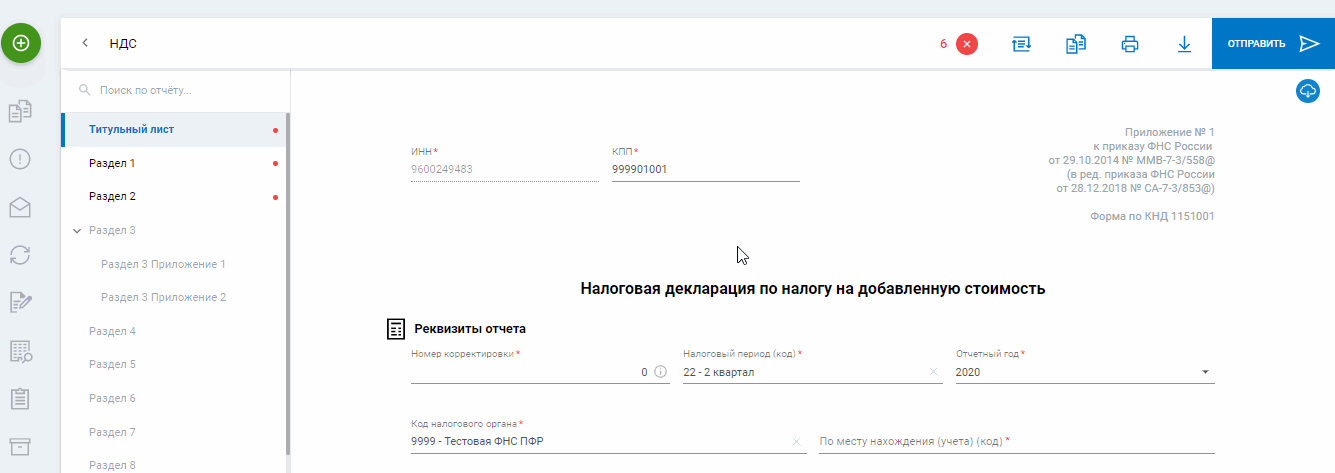Астрал Отчет 5.0 Подготовка отчетности
Для формирования файлов отчетности в системе Астрал Отчет 5.0 нажмите кнопку Добавить документ рис. 1.
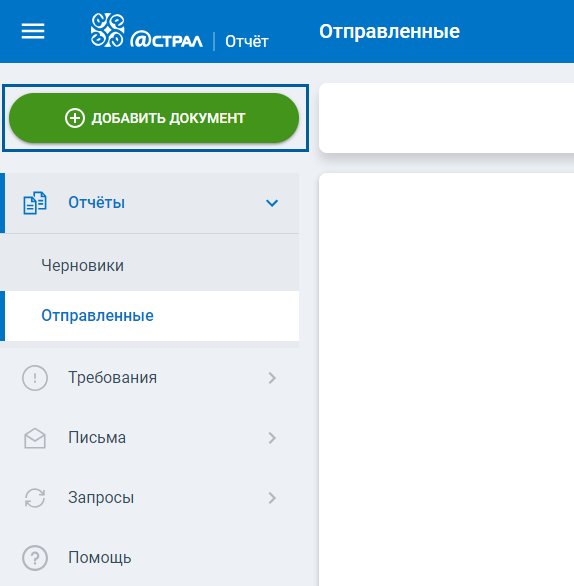
Выберите закладку Создать (рис. 2.)

Напротив требуемой формы отчета, нажмите на Настройка параметров учета, укажите год, период и версию (если доступна). Нажмите кнопку Создать (рис. 3.)
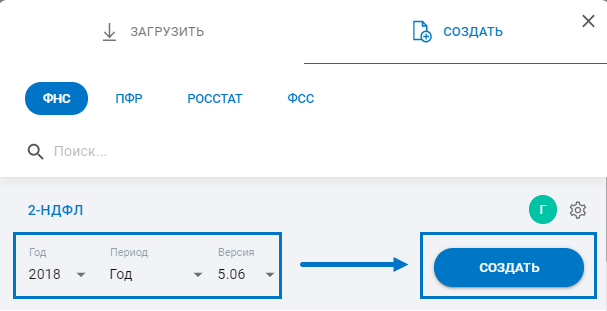
Данная форма будет открыта в редакторе рис. 4.
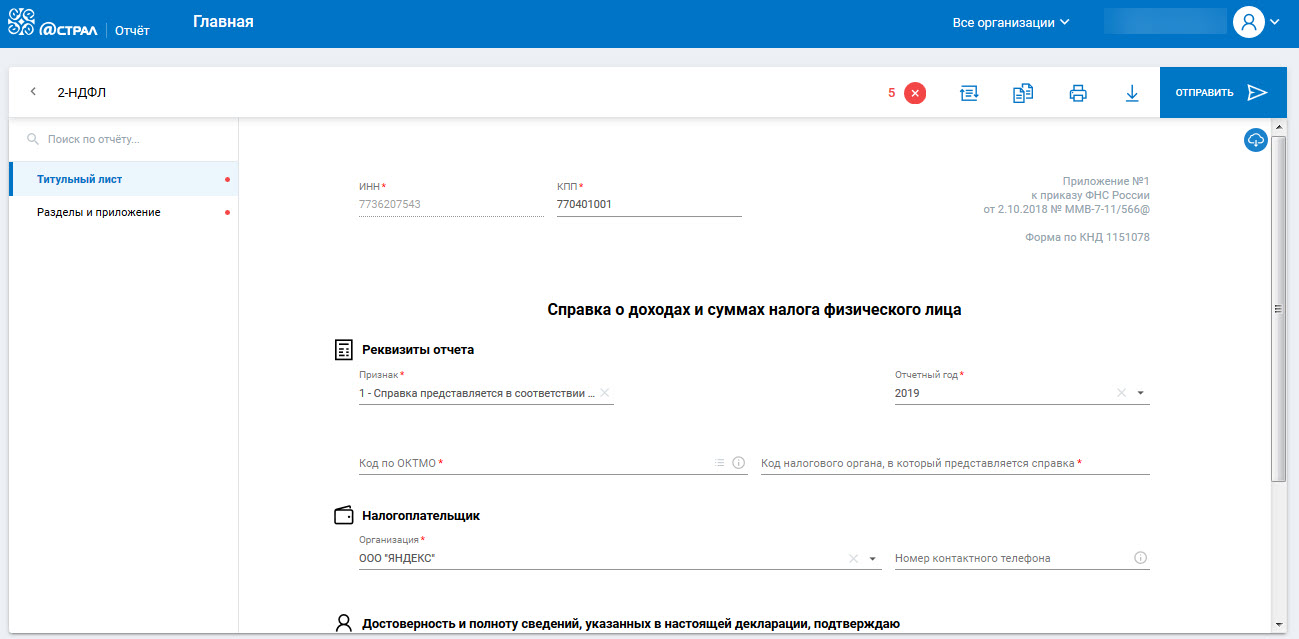
Все внесенные изменения будут сохраняться в режиме реального времени. Даже в случае закрытия интернет-браузера в процессе заполнения формы изменения будет сохранены автоматически. Если Вам требуется сохранять изменения вручную, щелкните по уведомлению «Изменения сохранены» рис. 5.
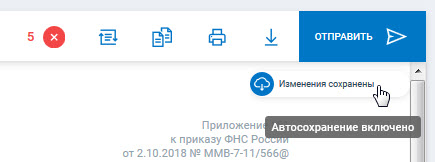
Перед Вами отобразится кнопка «Сохранить», а автосохранение будет отключено рис. 6.
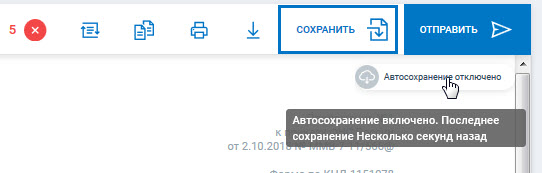
В процессе заполнения отчета в шапке будет указано количество ошибок рис. 7.

Для просмотра подробной информации о местонахождении и содержании ошибок щелкните по данному изображению. Перед Вами откроется окно со списком разделов отчета, каждый из которых будет содержать количество ошибок рис. 8.

Для просмотра подробной информации об ошибках, содержащихся в разделах отчета, щелкните по требуемому разделу рис. 9.
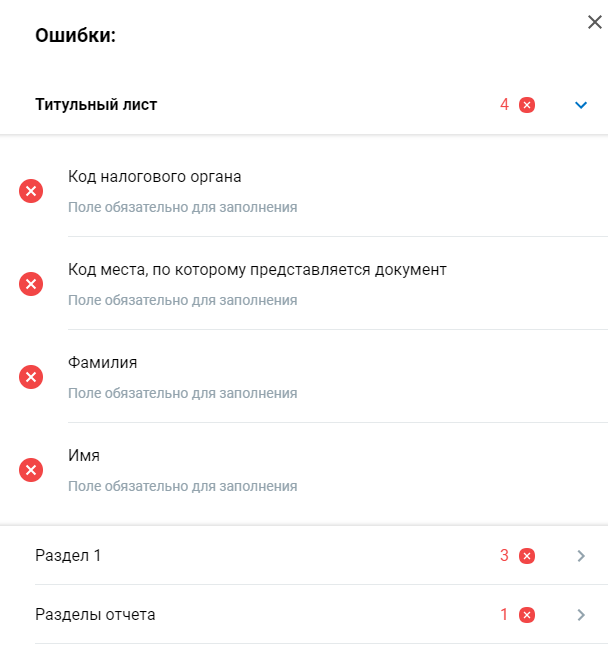
Для быстрого перехода к соответствующему полю кликните по любой из ошибок. Будет осуществлен переход к данному полю, и предложены варианты его заполнения рис. 10.
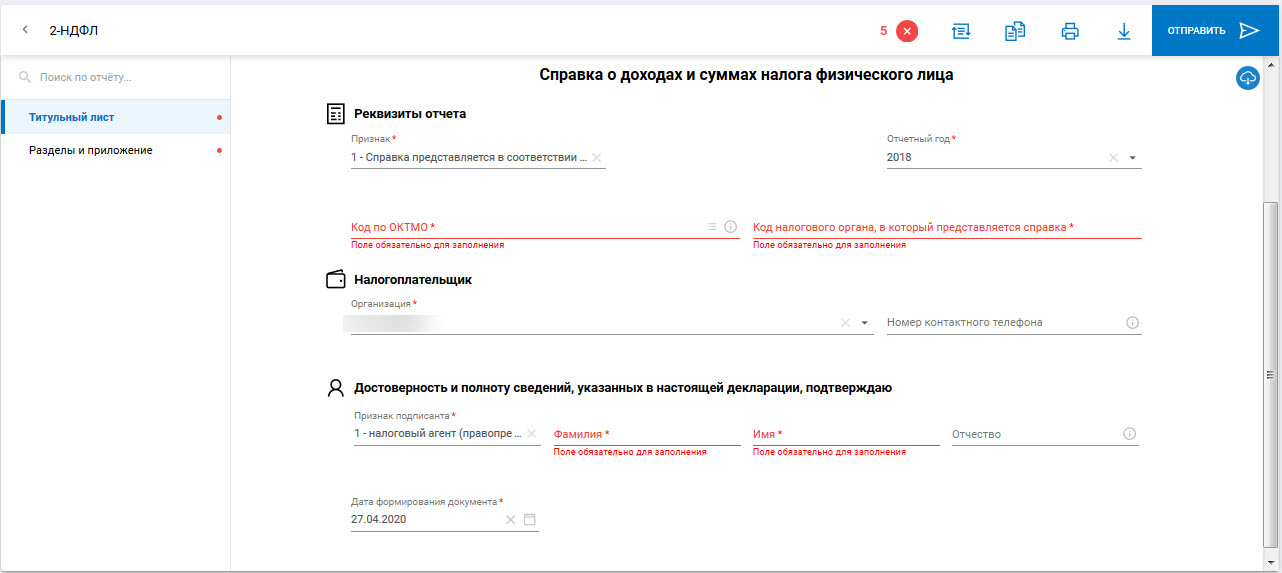
Внимание! Автоматически выполняется только форматно-логический контроль, т.е. проверка полноты и корректности заполнения полей отчетной формы.
После заполнения всех необходимых полей и при условии отсутствия ошибок форматно-логического контроля есть возможность Конвертировать отчет в другой формат (1), создать отчет на основе текущего (2), распечатать (3), скачать на устройство (4) и отправить в контролирующий орган (5) - (рис. 11.)
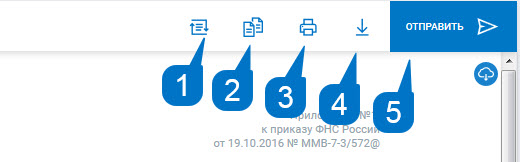
Для проверки данных, в отчетах НДС и РСВ реализованы контрольные соотношения.
Примечание! Контрольные соотношения (КС) – это формулы для взаимосвязи показателей, сопоставления их сумм, подтверждающие корректность внесенных данных.
При некорректном заполнении полей в отчете НДС и РСВ, программа укажет вам на ошибку в виде иконки предупреждений (оранжевого цвета) (рис. 12., рис. 13.).